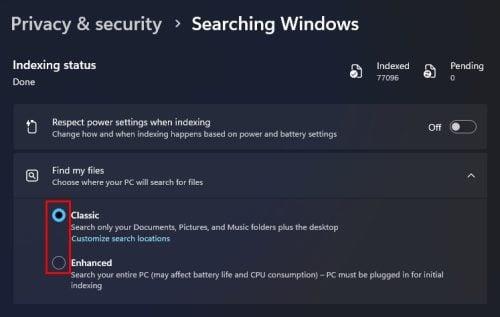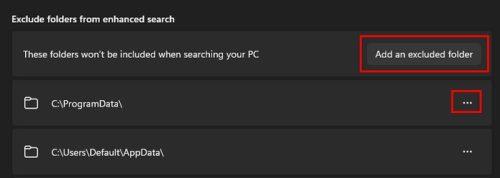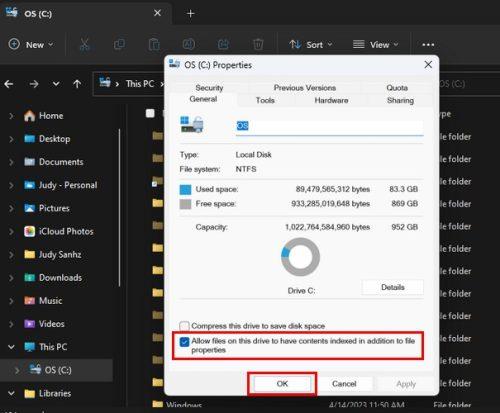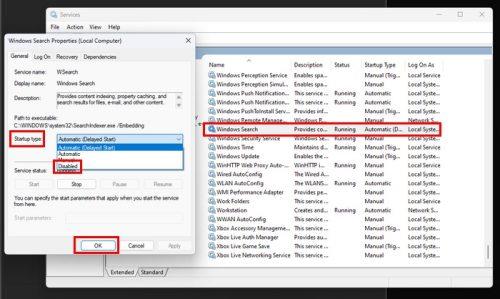Obstajajo različni razlogi, zakaj bi morda želeli onemogočiti Windows Search Index. Morda ste opazili, da vaš računalnik porabi več RAM-a kot običajno. Težave s pomnilnikom, ki jih imate, je treba takoj odpraviti. Prav tako želite narediti stvari, kot je zmanjšanje procesov in opravil v ozadju ter se počutiti bolj varne, tako da izklopite lokalno indeksiranje in indeksiranje v oblaku. Težave z zmogljivostjo so nekaj, kar bi uporabniki z računalniki nižjega cenovnega razreda morda želeli narediti, da bi izboljšali splošno zmogljivost.
Kaj je indeksiranje iskanja Windows
Po imenu dobite predstavo o tem, kaj je indeksiranje iskanja v sistemu Windows, vendar se morda še vedno sprašujete, kaj je še na tem. Ta funkcija vam nudi prilagojeno zbirko podatkov o vsebini vašega računalnika. Indeksiranje iskanja v sistemu Windows bo pregledalo slike, datoteke, pogone, e-pošto, sistemske datoteke itd. Vse te datoteke lahko najdete tako, da jih poiščete, in vse bodo na enem mestu za najhitrejše rezultate iskanja. Deluje v ozadju in hitro ga dobite, ko nekaj iščete v iskalniku Windows.
Kako preklopiti med klasičnim in naprednim indeksiranjem v sistemu Windows 11
Morda želite omejiti, kje funkcija išče indeksiranje, da prihranite vire računalnika. To lahko storite z dostopom do možnosti Searching Windows. Za dostop pritisnite tipki Windows + I za dostop do nastavitev . Ko ste v nastavitvah, kliknite Zasebnost in varnost , Iskanje v sistemu Windows , čemur sledita Klasična ali Izboljšana možnost.
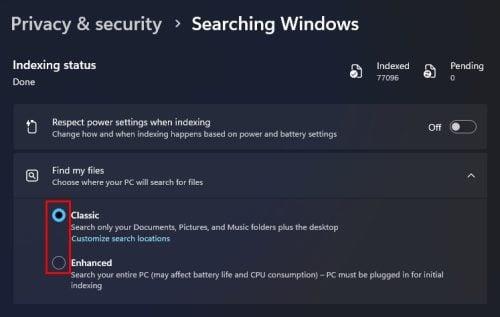
Klasične in izboljšane možnosti iskanja za Windows 11
Klasična možnost pojasnjuje, da bo iskalna funkcija pregledala vaše dokumente, slike, glasbene mape in namizje. Če pa izberete možnost Enhanced, bo funkcija indeksiranja pregledala celoten računalnik, kar bo vplivalo na življenjsko dobo baterije, vaš CPE pa bo delal težje.
Vendar pa lahko mapo izključite tako, da kliknete možnost Dodaj izključeno mapo pod razdelkom Izključi mape iz izboljšanega iskanja. Kliknite mapo in nato gumb Izberi mapo . Vse mape, ki niso vključene v izboljšano iskanje, bodo navedene v razdelku Izključene mape iz izboljšanega iskanja . Če si premislite in želite vključiti mapo, kliknite pike na desni strani mape in izberite odstranitev.
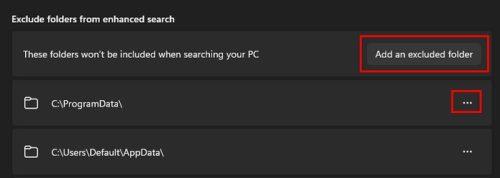
Izključite mapo iz Windows Search Index v sistemu Windows 11
Morda boste želeli videti, kako stvari delujejo, tako da izberete klasično različico in je ne onemogočite v celoti. Privzeto boste našli klasično različico omogočeno. Vendar lahko storite več kot to, če pogon odstranite iz postopka indeksiranja; tukaj so koraki, ki jih morate upoštevati.
Kako odstraniti določen pogon iz iskalnega indeksa Windows
Če želite odstraniti določen pogon iz indeksa iskanja Windows, odprite File Explorer s pritiskom tipk Windows +E . Ko se odpre, izberite in z desno miškino tipko kliknite pogon, ki ga želite izključiti , ter izberite Lastnosti . V spodnjem levem kotu počistite možnost, ki pravi Dovoli datotekam na tem pogonu indeksiranje vsebine poleg lastnosti datoteke . Kliknite V redu in prikazalo se bo okno Potrdi spremembe atributov . Izberite možnost in kliknite V redu . To je vse. Ta določen pogon ne bo vključen, ko naslednjič uporabite Windows Search Index.
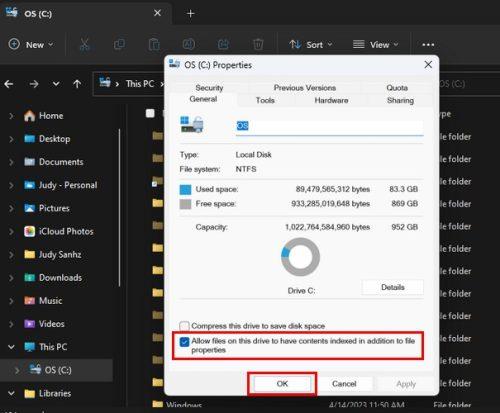
Dovoli datotekam na tem, da imajo indeksirano vsebino poleg možnosti lastnosti datoteke v sistemu Windows 11
Lahko greste tudi v Nastavitve (Win + I), ki jim sledi Zasebnost in varnost . Kliknite Iskanje po sistemu Windows > Napredne možnosti indeksiranja. V iskalno polje lahko vnesete tudi možnosti indeksiranja. Kliknite gumb Spremeni v spodnjem levem kotu in na vrhu potrdite polja za tisto, kar želite vključiti v Windows Search Index. Na dnu boste videli, kaj bo vključeno v indeksiranje. Pojavi se na dnu, ko kliknete enega na vrhu. Ko končate, kliknite V redu in nato gumb Končano.
Kako izklopiti Windows Search Index z uporabo storitev
Druga možnost, s katero lahko izklopite Windows Search Index, je prek storitev. Pritisnite tipki Windows +R in vnesite services.msc . Ko se odpre novo okno, s stransko vrstico pojdite na Windows Search . Lahko dvokliknete na možnost ali z desno miškino tipko kliknete in odprete Lastnosti , da končate na istem mestu. V spustnem meniju za vrsto zagona izberite onemogočeno . V razdelku Status storitve bo pisalo Privzeto se izvaja, vendar kliknite gumb za zaustavitev , da to spremenite. Kliknite OK. Če ga želite kdaj omogočiti, sledite istim korakom, vendar v vrsti zagona izberite Samodejno (odloženi zagon) in v statusu storitev kliknite gumb Začetek.
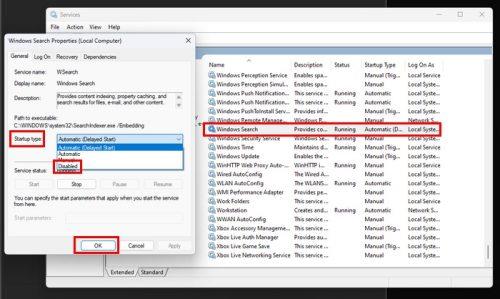
Lastnosti iskanja Windows v sistemu Windows 11
Kako ustaviti iskanje v sistemu Windows z ukaznim pozivom
Če radi uporabljate ukazni poziv bolj kot katero koli drugo možnost, lahko z njim izklopite iskanje Windows. Če želite odpreti ukazni poziv kot skrbnik, v iskalno polje vnesite ukazni poziv. Ko se prikaže med rezultati iskanja, izberite možnost, da jo odprete kot skrbnik . Ko je odprt, vnesite naslednji ukaz
REG POSODOBITEV HKLM\SYSTEM\CurrentControlSet\Services\WSearch\Start=3
Pritisnite enter in zdaj vnesite ta drugi ukaz
net.exe zaustavi »Iskanje Windows«
To je vse. Znova boste morali zagnati računalnik. Če pa ga želite obrniti nazaj, odprite ukazni poziv in vnesite naslednje ukaze.
REG POSODOBITEV HKLM\SYSTEM\CurrentControlSet\Services\WSearch\Start=1
Pritisnite enter in vnesite ta drugi ukaz.
net.exe zažene “Windows Search”
Nadaljnje branje
Nekaj gradiva, ki bi vas morda zanimalo, je, kako lahko iščete po objavah in ljudeh na Mastodonu . če ne, si lahko preberete tudi o tem, kako lahko izklopite/vklopite vizualno iskanje v Microsoft Edge . Ali pa, če želite izvesti nekaj globokega spletnega iskanja, je tukaj 10 najboljših iskalnikov . Če želite videti, kako lahko odstranite iskanje Bing iz sistema Windows 11 , upoštevajte naslednje nasvete.
Zaključek
Windows Search Index je koristno orodje, vendar lahko naredi več škode kot koristi, če imate težave z zmogljivostjo računalnika. Zato se lahko veliko uporabnikov sistema Windows odloči, da ga onemogoči. Dobra novica je, da če jo izklopite, jo lahko vedno znova omogočite, če si premislite. Izberete lahko način, ki vam najbolj ustreza. Torej, zakaj onemogočate Windows Search Index? Delite svoje misli v spodnjih komentarjih in ne pozabite deliti članka z drugimi na družbenih medijih.